既存の食品を自分専用の食品のテンプレートとして利用できる便利な機能をまず紹介させて頂きます。
食品データベースに登録されている栄養情報が間違っていたり、古くなっている場合や、特定の栄養素が欠けている場合に役立ちます。また、微量栄養素などを追加したい場合にも利用できます。
「編集」のアイコンは、食パンのような形の真中に小さなダイヤモンドが付いています。
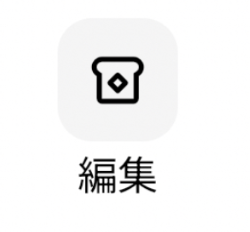
タイムライン上の食品やレシピの詳細ビュー、または食品検索で見つけた食品の詳細ビューに表示されます。
自分専用の食品にコピーしたい食品を見つける
タイムライン上にある食品の場合:
食品をタップ、画面下部のメニューから「編集」を選択して食品の詳細画面が表示されます。また詳細画面で「編集」をタップします。
検索で見つけた食品の場合:
食品をタップして食品の詳細画面を開き、「編集」をタップします。
すでに追加した食品(追加して記録前の状態):
食品の下にある「詳細」をタップして食品の詳細画面を開き、「編集」をタップします。
「編集」をタップ
この操作により、食品の名前や既存の栄養情報があらかじめ入力された状態で自分専用食品作成のワークフローに進みます。
コピーした食品の栄養情報の編集
編集したい内容を自由に変更します。栄養情報を追加したり、変更したりすることが可能です。
保存する
自分専用食品作成のワークフローの最後に、食品を「保存」または保存&追加をタップします。
本機能を活用することで、データベースに存在する食品の栄養情報を調整し、より正確な記録が可能になります。